如何使用Monect手机体感遥控器电脑主机端的图文方法介绍
Monect是一款完全免费,通过手机用体感的方式,遥控电脑的软件,不仅可以模拟电脑的触摸板、3D鼠标、键盘、手柄等,而且可以利用手机上的多种 传感器,用体感的方式玩各种电脑游戏,例如赛车、第一人称射击等等,还可以在手机上管理电脑的文件,是一款功能非常强大的软件
Monect连接方式详解:
一.Wi-Fi方式
首先必须确保电脑和手机处于同一网域和网段内,将手机连入无线路由,将电脑使用网线或者无线网卡也连入同一路由

wi-fi连接也有两种方式
1.手动输入IP
在电脑端软件的主界面上找到电脑的IP地址

在手机端软件上输入上面的IP,然后点击“连接”即可。

2.自动搜索
点击手机端软件主界面上的"搜索主机"按钮,直接找到主机
*注:如果您的网域中只有一台主机安装了Monect,那么直接点击搜索主机即可,若您的网域中有两台以上的主机安装了Monect,则需要手动输入对应的IP地址.
二.蓝牙方式
在使用蓝牙之前请先确保您的电脑满足以下条件
1.拥有蓝牙设备
2.使用的是微软的原生驱动,不是BlueSoleil等第三方驱动,Monect暂时只支持微软的原生驱动.
当您的电脑满足以上两个条件时,主界面上会显示蓝牙的地址类似"00:26:83:16:96:df",否则会显示"不支持".
3.确保您的蓝牙是可搜索到的,设置方式:找到桌面右下角的蓝牙图标,右击,选择“打开设置”
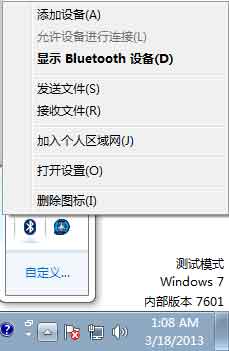
跳出下面的对话框

请确保“允许Bluetooth设备查找此计算机”是选中的,否则手机会搜索不到您的电脑。
点击手机端主界面上的“蓝牙”按钮,会将搜索到的蓝牙设备罗列出来,如果上面的设置都正确的话,您的设备会出现在下面

点击对应的主机即可连接成功。
*注:第一次连接时可能会需要配对,请根据电脑和手机的提示进行即可。
赞 (0)

